威科姆优教班班通遥控器与电磁笔的使用
班班通使用方法
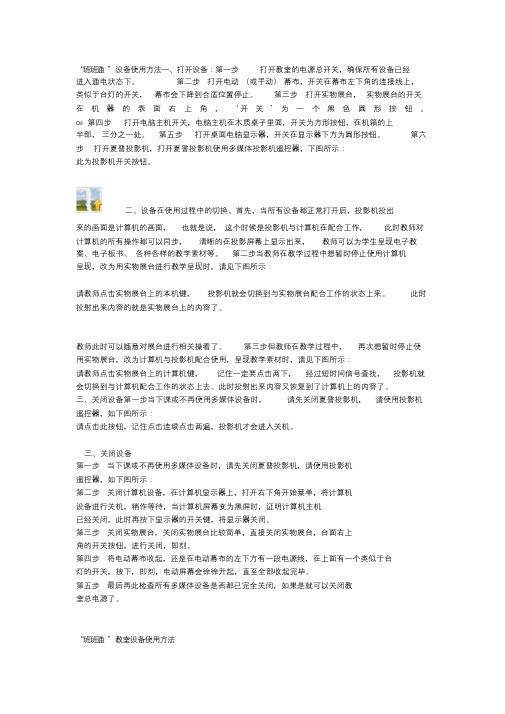
“班班通”设备使用方法一、打开设备:第一步打开教室的电源总开关,确保所有设备已经进入通电状态下。
第二步打开电动(或手动)幕布,开关在幕布左下角的连接线上,类似于台灯的开关,幕布会下降到合适位置停止。
第三步打开实物展台,实物展台的开关在机器的表面右上角,‘开关’为一个黑色圆形按钮。
O/I 第四步打开电脑主机开关,电脑主机在木质桌子里面,开关为方形按钮,在机箱的上半部,三分之一处。
第五步打开桌面电脑显示器,开关在显示器下方为圆形按钮。
第六步打开夏普投影机,打开夏普投影机使用多媒体投影机遥控器,下图所示:此为投影机开关按钮。
二、设备在使用过程中的切换。
首先,当所有设备都正常打开后,投影机投出来的画面是计算机的画面,也就是说,这个时候是投影机与计算机在配合工作,此时教师对计算机的所有操作都可以同步,清晰的在投影屏幕上显示出来,教师可以为学生呈现电子教案、电子板书、各种各样的教学素材等。
第二步当教师在教学过程中想暂时停止使用计算机呈现,改为用实物展台进行教学呈现时,请见下图所示:请教师点击实物展台上的本机键,投影机就会切换到与实物展台配合工作的状态上来。
此时投射出来内容的就是实物展台上的内容了。
教师此时可以随意对展台进行相关操着了。
第三步但教师在教学过程中,再次想暂时停止使用实物展台,改为计算机与投影机配合使用,呈现教学素材时,请见下图所示:请教师点击实物展台上的计算机键,记住一定要点击两下,经过短时间信号查找,投影机就会切换到与计算机配合工作的状态上去。
此时投射出来内容又恢复到了计算机上的内容了。
三、关闭设备第一步当下课或不再使用多媒体设备时,请先关闭夏普投影机,请使用投影机遥控器,如下图所示:请点击此按钮,记住点击连续点击两遍,投影机才会进入关机。
三、关闭设备第一步当下课或不再使用多媒体设备时,请先关闭夏普投影机,请使用投影机遥控器,如下图所示:第二步关闭计算机设备,在计算机显示器上,打开右下角开始菜单,将计算机设备进行关机,稍作等待,当计算机屏幕变为黑屏时,证明计算机主机已经关闭,此时再按下显示器的开关键,将显示器关闭。
班班通的使用

解决方法:检查视频信号切换是否正确。
(VGA视频切换区) (VGA接口)
3.1 温馨提示二 遥控器在使用时需注意:
①当配合使用的遥控器和接收器任意一个发生更
换后都需要重新进行配对; ②请勿将多个遥控器和一个接收器进行配对,否
则会出现多个遥控器均可控制一台教学机的现象。
,提高您的备课效率。
2.2 授课系统—专题教育
专题教育:提供国学教育、主题教育、课外知识和
学习策略四方面的资源,主要用于学生的专题班会
、拓展学习和品德教育。
2.2授课系统—每日学堂
每日学堂:时长稍短的与教学相关的趣味练习,主 要用于教师发起一些短时间的教学互动,在激发学 生兴趣的同时提高学习效率
页 屏 照 选板 画 魔 喷 直 几 立 文 表 控 面 幕 相 择擦 笔 术 桶 线 何 体 本 格 制 移幕 机 对 笔 图 几 模 动布 象 形 何 式嵌 入 模 式
菜单工具
停 靠 于 下 方
Office
2.3 教学资源生动、互动展示
7、软件应用——书写
软件提供普通笔,荧光笔,毛笔,排笔,纹理笔等,轻松实现书写功能。
1、认识白板软件
白板定位:当电磁笔操作不准确 时,需进行定位。
1. 白板驱动程序
默认随机启动,未启动时,电磁 笔不能使用。
2. 白板应用程序
2.3 教学资源生动、互动展示
2、白板定位 前提条件:1、电磁笔操作鼠标不准确; 2、投影仪与电子白板相对位置改变
定位方式: 点击桌面右下角服务程序图标
YOUR SITE HERE
3.2 教学资源的导入—资源导入
6 系统将会自动检索光盘资源信息并导入教学机,在此期间不要做 其他操作;光盘资源导入完毕后,点击“返回”,完成资源导入。
班班通使用方法及注意事项
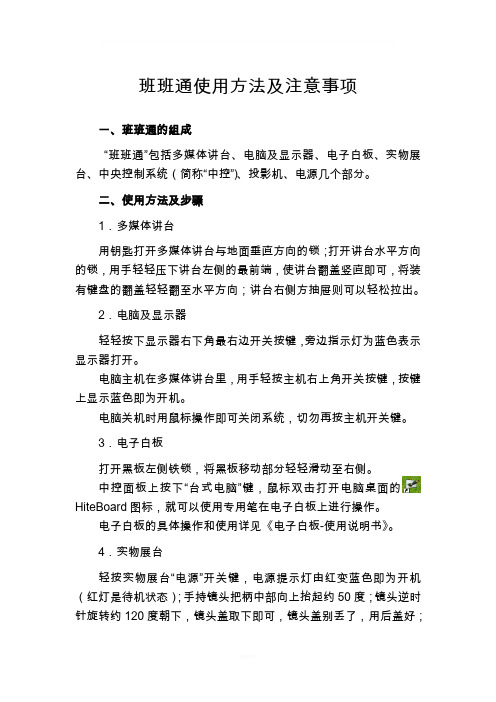
班班通使用方法及注意事项一、班班通的组成“班班通”包括多媒体讲台、电脑及显示器、电子白板、实物展台、中央控制系统(简称“中控”)、投影机、电源几个部分。
二、使用方法及步骤1.多媒体讲台用钥匙打开多媒体讲台与地面垂直方向的锁;打开讲台水平方向的锁,用手轻轻压下讲台左侧的最前端,使讲台翻盖竖直即可,将装有键盘的翻盖轻轻翻至水平方向;讲台右侧方抽屉则可以轻松拉出。
2.电脑及显示器轻轻按下显示器右下角最右边开关按键,旁边指示灯为蓝色表示显示器打开。
电脑主机在多媒体讲台里,用手轻按主机右上角开关按键,按键上显示蓝色即为开机。
电脑关机时用鼠标操作即可关闭系统,切勿再按主机开关键。
3.电子白板打开黑板左侧铁锁,将黑板移动部分轻轻滑动至右侧。
中控面板上按下“台式电脑”键,鼠标双击打开电脑桌面的HiteBoard图标,就可以使用专用笔在电子白板上进行操作。
电子白板的具体操作和使用详见《电子白板-使用说明书》。
4.实物展台轻按实物展台“电源”开关键,电源提示灯由红变蓝色即为开机(红灯是待机状态);手持镜头把柄中部向上抬起约50度;镜头逆时针旋转约120度朝下,镜头盖取下即可,镜头盖别丢了,用后盖好;双手分别轻握展台荧光灯把柄中部抬起约50度。
5.中控面板(信号切换)按下“系统开”:(使用展台和电子白板时,应当先打看它)指示灯亮,为多媒体讲台、电脑及显示器、投影机、电子白板、实物展台供电。
按下“台式电脑”:指示灯亮,电子白板显示台式电脑信息,则可以在白板上对台式电脑进行操作。
按下“手提电脑”:指示灯亮,电子白板显示手提电脑桌面内容,则可以在白板上对手提电脑桌面内容进行操作。
按下“展示台”:指示灯亮,则显示展台上实物的投影图片,这时不可以对白板进行操作。
按下“投影开”:投影机通电,自动打开。
由于投影机里的灯泡功率大,启动需要数秒钟,请耐心等待,千万不要重复按“投影开”键。
按下“投影关”:黑板或白板上则显示,请再按一下“投影关”或“投影开”,投影机则自行关闭,同时进行散热,请耐心等待3分钟左右。
“班班通”设备操作方法
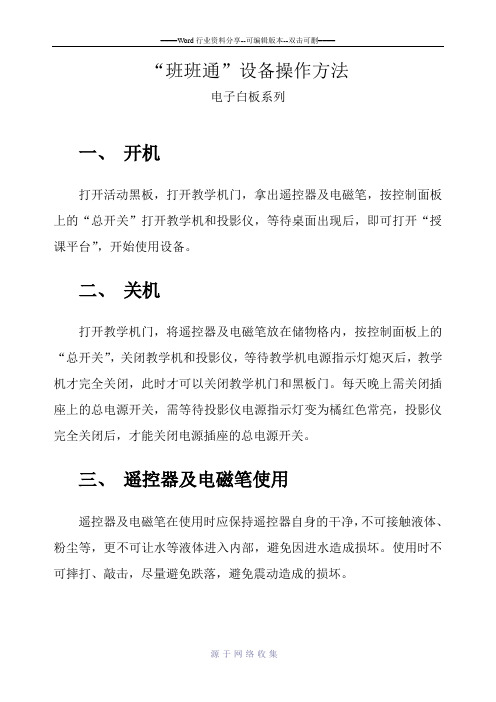
“班班通”设备操作方法电子白板系列一、开机打开活动黑板,打开教学机门,拿出遥控器及电磁笔,按控制面板上的“总开关”打开教学机和投影仪,等待桌面出现后,即可打开“授课平台”,开始使用设备。
二、关机打开教学机门,将遥控器及电磁笔放在储物格内,按控制面板上的“总开关”,关闭教学机和投影仪,等待教学机电源指示灯熄灭后,教学机才完全关闭,此时才可以关闭教学机门和黑板门。
每天晚上需关闭插座上的总电源开关,需等待投影仪电源指示灯变为橘红色常亮,投影仪完全关闭后,才能关闭电源插座的总电源开关。
三、遥控器及电磁笔使用遥控器及电磁笔在使用时应保持遥控器自身的干净,不可接触液体、粉尘等,更不可让水等液体进入内部,避免因进水造成损坏。
使用时不可摔打、敲击,尽量避免跌落,避免震动造成的损坏。
四、外接笔记本或视频展台的使用在连接外接设备时,必须保证外接设备的电源是关闭的。
将笔记本或视频展台连接到教学机的VGA连接线上,按教学机控制面板上的“展台”按钮,切换到展台输出,即可使用笔记本或展台。
将音频线连接到笔记本的耳机插口和教学机的MIC插口,调节教学机MIC音量旋钮到合适的音量大小,即可使用笔记本的声音输出。
五、注意事项:1、投影仪在使用过程或散热时(至少3—5分钟)请勿切断电源。
2、教学课件课前准备调试好,使用U盘应确保无病毒,防止病毒侵入而造成系统瘫痪。
U盘使用完毕,最好先从桌面右下角操作“弹出”,避免直接拔出,否则容易损坏U盘数据。
3、教师课件最好分类存放在指定的文件夹中,以便整理归类。
不要放在系统桌面上,影响机器运行。
4、不要自行安装与教学无关的程序或卸载程序。
5、课堂教学不必满堂使用,或者一直开着,也不要频繁开、关机,必要时可以暂时待机。
待机方法:依次点击“开始”、“关机”右侧的下级菜单按钮、“睡眠”。
唤醒方法:用电磁笔单击屏幕或用手按一下面板的上的电源按钮即可。
6、系统尽量不要安装360安全卫士和360杀毒软件等防病毒软件,避免造成驱动冲突。
优教班班通使用说明文档

1优教班班通概述优教班班通由郑州威科姆科技股份有限公司设计、开发,它根据教师、学生及家长需求,基于中小学班班通系统,秉承“服务教师、专注学生、助力家长”的理念,弓I进丰富的优质教育资源,提供教师备授课功能;提供资源推荐辅助学生预习和课后复习;提供在线作业提高作业批改效率及学生作业错题自动汇总功能;提供学生辅导答疑功能;提供教师、学生、家长之间的多终端信息互动功能等。
以优质数字教育资源建设与共享为核心,为教师、学生、家长建立实名制网络学习环境,提高教育现代化水平,实现了教师、学生、家长之间教育资源、教育信息等的共享及互动。
业务功能图如下:平台登录平台退出教师可通过 PC 手机和平板三种终端实现资源的预览、推荐、收藏、下载、上传、共 享、布置作业、信息互动等应用,通过教室教学机实现授课资源调用等基本应用。
2教师PC 端应用基本功能教师在PC 端主要进行资源预览、课程设置、推荐、收藏、下载、上传、共享、学生疑 问查看及布置作业等应用。
教师版共包含以下10个栏目:首页、教材资源、同步导学、网上作业、家校互动、网上答疑、班级管理、学科教研、拓展资源和品牌资源。
2.1插件下载与安装为保障教师在应用过程中更加便捷、顺利,在使用前需进行资源播放插件的下载与安装。
第一步,在IE 地址栏中输入。
第一步,在首页右上角中选择,打开新页面。
第三步,在页面最下端选择 PC 插件下载。
第四步,下载完后之后,双击下载图标,出现安装界面,点击“完成”即可。
2.2平台登录在页面登录框中输入账号和密码,教师帐号为原班班通账号和密码(账号为16位数字); 也可绑定个人手机号,密码以教师个人设置新密码为准;用户也可选择“记住密码” ,点击登录即可。
提示:如果教师在登录平台后进行个人设置, 可修改密码和绑定手机帐号。
从工具栏中 点击教师备课 科教硏同步导学I网上咸课程设置资源检索资源预览资源上传与管理1 教师授课届辑导 学案批 改 作 业丨课加拓展家校互动1A _ 1发送导学主学习巩固♦|如“个人设置” ,进行密码修改和绑定手机。
班班通多媒体教室设备使用方法及日常管理

“班班通”多媒体教室设备使用方法及日常管理
为保证“班班通”多媒体教学设备充分发挥其功能和效益,减少故障,延长寿命,做如下规定:
一、使用方法及注意事项:
1、插上电源插头。
打开左右黑板锁,并推开。
再打开内部面板。
2、拿出键盘、鼠标、鼠标垫,用遥控器打开电视机。
3、按下主机电源按钮,等待出现画面。
4、打开鼠标底部电源开关按钮。
5、下课后,正常关闭主机。
关闭鼠标底部电源按钮,将展示台、激光笔、键盘、鼠标、鼠标垫等放好。
6、锁上内部面板。
闭合黑板,并上锁。
拔下电源插头。
7、班班通黑板切勿使用潮湿的抹布擦拭。
8、班级上下午下课后,务必将教室门窗等锁好。
9、各教师务必参照以上步骤正常操作机器,注意防毒。
二、管理规定:
1、各班级“班班通”设备第一责任人为各班班主任。
人为损坏的,自行维修或进行赔付。
2、各班“班班通”设备钥匙由班主任亲自保管,不得交由学生管理。
教师上课前从班主任处领取,下课后交还班主任处(暗锁若损坏,请到总务处领取明锁)。
3、“班班通”教学设备只能用于教师课堂教学及班级管理的相关工作,不得他用。
若发现学生在教师不在场的情况下私自使用。
首次发现,将在全校教职工会议上通报批评;再次发现,将关闭该班“班班通”教学设备。
4、班级调换或新上任的班主任,接任班级时应核对、检查设备,发现损坏或丢失的,应立即联系信息中心,上报校长室后,追究上任班主任责任并进行赔付。
5、各班级应不定时检查遥控器、键盘、鼠标电池是否正常,并及时自行更换。
迪沟镇杨庄小学。
班班通教室设备使用须知
班班通教室设备使用须知为确保班班通设备正常运行,请各位讲课老师和设备管理员认真阅读设备日常使用注意事项。
一、遥控器使用注意事项1.配合使用的遥控器和教学机任意一个发生更换后,都需要重新进行配对;2.配对方法:手持遥控器,对准教学机即机箱,同时压住下页键和关闭键,保持5~10秒,直到遥控器上红灯闪烁停止;3.如要控制电脑桌面的指针,则需按压一下遥控器上的鼠标键。
鼠标键灯亮起,则说明遥控的鼠标功能启用;(校准白板触控时,需用到)4.长期不用遥控器,请将电池取出。
二、日常维护注意事项1.做好清洁工作,定期对教学机,特别是白板进行清洁保养。
白板版面四周,特别是底部黑色边框,要保持整洁。
白板采用红外感应,如有杂物,感应将受影响;在清洁白板时,务必切断电源;2.不要在教学机上安装软件或者存放文件。
在每次开关机时,教学机会进行一次还原,以确保系统运行流畅;3.禁止学生通过教学机USB接口对手机、MP3等电子产品进行充电;4.禁止在黑板的推拉槽中放入粉笔、铅笔等杂物,避免造成黑板推拉不畅三、使用过程注意事项1. 在使用时,两块移动黑板要最大程度往两边推,以确保感应和投影准确;2. 在使用过程中,触控笔或者手指尽量与白板面垂直,实现单点触控。
减少除了触控笔或者手指以外,其他物体对白板的触碰,干扰感应。
3. 在开启桌面应用,特别是白板书写应用,因需要调动系统资源较多,所以启动时间较长,此时,不要频繁双击应用图标,防止系统卡死。
4. 白板触控双击与日常鼠标双击一样,要求点击间隔较短,所以在双击的时候,请尽量急促。
或者通过右键打开程序。
长按单击3秒左右可实现右键功能。
四、常见问题解答1. 触控不灵敏,出现错位情况。
使用遥控,启用遥控鼠标功能(详见1-3点)。
控制指针,移动至右下角工具栏,左键单击“蓝色电脑图标”(左键在遥控上显示为“L”),选择屏幕校准。
接着,用触控笔依次点击屏幕上出现的校准点即可。
2. 频繁出现触控不灵敏、错位现象。
优教班班通教学应用手册(鸿合)
优教班班通授课应用1授课环境组成优教班班通授课环境主要两大部分组成,包含终端硬件系统和授课软件系统,共同辅助教师实现资源共享和现代化教学手段之目标。
1.1硬件部分授课环境硬件部分主要由威科姆网络多媒体教学机、投影仪、电子白板、黑板复合体、音响等组成。
多媒体教学机通过网线连接优教班班通网络多媒体互动教学平台,获取各类教学资源;教学机和投影仪通过VGA线传输数据,在互动白板上显示信息;同时互动白板和教学机通过数据线连接,实现交互数据的传输。
音响等设备可以通过音频线连接教学机。
1.1.1威科姆网络多媒体教学机(一)概述VCOM H9602B(H)教学机针对教学环境专门研制,有效解决教学环境中电脑中毒问题,设备走线安全问题,中央控制问题,本着节约、安全、绿色、环保的理念,为学习环境打造新型壁挂式教学一体机。
该产品具备如下专属特性:(1)高集成,实现一键开关机;(2)windows操作界面,符合教师使用习惯;(3)资源调用迅速,不影响课堂授课节奏;(4)免维护:教学机具有自动还原功能。
每次开机时自动还原为初始系统,自动保持系统稳定。
(5)低功耗;(6)超静音;(二)操作方法介绍(1)开机操作:用手指按压一次教学机控制面板“总开关”按钮进行开机操作。
(2)光驱操作:打开光驱外面的盖子,按压光驱开关,待光驱出来后,放入需要播放的光盘,然后将光驱推进去,在windows上操作即可。
(3)U盘操作:打开光驱外面的盖子,直接将U盘插入USB接口,待系统识别后在授课系统界面中可以正常使用。
(4)关机操作:用手指按压一次教学机上“开关”按钮进行关机操作。
(三)注意事项威科姆网络多媒体教学机在使用过程中需要注意以下几点:(1)请勿堵塞散热孔;(2)避免剧烈震动;(3)请勿自行打开机壳;(4)遥控器需和教室进行一一配对,出厂已默认配对相应教学机,若改变对应关系,操作如下:遥控器装上电池并使其尽量靠近教学机无线接收器(距离在20mm以内),然后同时按下“下页”和“关闭”键,大约3秒后遥控器指示灯常亮;当配对成功时,遥控器指示灯慢闪3下;否则快闪3下表示配对失败需要重新进行配对。
威科姆优教班班通遥控器与电磁笔的使用
威科姆优教班班通遥控器与电磁笔的使用
威科姆优教班班通遥控器与电磁笔的使用
一、黑色遥控器配对方法
在保管室新领用的遥控器,需和教学主机必须进行一一配对,白板上的光标才能通过此遥控器进行控制使用,配对过程操作如下:
打开教学主机“总开关”,等候开机成功(屏幕出现班班通主页)。
遥控器装上7号优质电池(如南孚电池),并使顶端(遥控器的红灯亮处)其尽量靠近“遥
控器配对区”(距离在2cm以内),然后同时按下黑色遥控器“1”和“9”键(若是白色的遥
控器,则同时按下“关闭×”和“下页PgDn”键),大约3秒后遥控器指示灯常亮。
此时,当配对成功时,遥控器指示灯慢闪3下;否则快闪3下表示配对失败,需要重新进行
配对。
二、电磁笔的定位方法
按下笔的右键,笔头对准任务栏上的定位图标,松开,选定“定位”。
电磁笔正对十字图标的交叉点,十字图标红色变蓝色表示定位完成,总共依次进行九点定位。
班班通设备使用须知
班班通设备使用须知
1.雷电、电压不稳定或发现有漏电情况时,请立即切断电源,确保人身安全,通知电工和学校管理员妥善处理。
2.要求通过教学机总开关实现教学机与投影的开关机,严禁对正在使用的设备(投影机、教学机)进行直接断电操作。
关机顺序:关闭实物展台LED灯--合上实物展台--关闭教学机--一键关机开关--3分钟后关闭插座总开关。
3.每天上午大课间、中午放学、下午放学、晚自习放学之后,班级管理员应按照操作规范关闭系统,并断电以延长设备使用寿命。
4.每周应对投影机过滤网进行清洁;若出现投影变暗现象,首先清洁过滤网,若无法解决再按故障上报。
5.长时间不使用遥控器或电磁笔时,班级管理员应及时取下遥控器和电磁笔的电池。
当遥控器或电磁笔无法正常使用时,请先检查电池电量。
6.禁止通过教学机对手机或平板电脑进行充电。
7.教学机上发生新装、卸载、升级等变更,应备份系统;系统软件出现问题,需首先对系统进行还原恢复,USB键盘开机按F2键进入备份、还原界面。
8.严禁使用彩色粉笔、彩色水笔等在电子白板板面进行书写,避免使用电子笔等重力点击造成板面划痕。
当电子白板板面有污渍时,请使用清水或中性洗涤剂进行擦洗。
9.当电子白板定位不准时,班级管理员应及时进行定位操作。
10.禁止使用班班通设备进行与教学无关的活动,禁止在教学机上下载与教学无关的软件。
11.学校应建立班班通管理制度,明确校级管理员和班级管理员负责班班通设备的日常使用和管理工作,设备使用轻拉轻放避免出现人为故障。
12.当设备故障时,应由班级管理员上报至学校管理员处,由学校管理员对故障核实后统一报障处理。
- 1、下载文档前请自行甄别文档内容的完整性,平台不提供额外的编辑、内容补充、找答案等附加服务。
- 2、"仅部分预览"的文档,不可在线预览部分如存在完整性等问题,可反馈申请退款(可完整预览的文档不适用该条件!)。
- 3、如文档侵犯您的权益,请联系客服反馈,我们会尽快为您处理(人工客服工作时间:9:00-18:30)。
威科姆优教班班通遥控器与电磁笔的使用
一、黑色遥控器配对方法
在保管室新领用的遥控器,需和教学主机必须进行一一配对,白板上的光标才能通过此遥控器进行控制使用,配对过程操作如下:
打开教学主机“总开关”,等候开机成功(屏幕出现班班通主页)。
遥控器装上7号优质电池(如南孚电池),并使顶端(遥控器的红灯亮处)其尽量靠近“遥
控器配对区”(距离在2cm以内),然后同时按下黑色遥控器“1”和“9”键(若是白色的遥
控器,则同时按下“关闭×”和“下页PgDn”键),大约3秒后遥控器指示灯常亮。
此时,当配对成功时,遥控器指示灯慢闪3下;否则快闪3下表示配对失败,需要重新进行
配对。
二、电磁笔的定位方法
按下笔的右键,笔头对准任务栏上的定位图标,松开,选定“定位”。
电磁笔正对十字图标的交叉点,十字图标红色变蓝色表示定位完成,总共依次进行九点定位。
